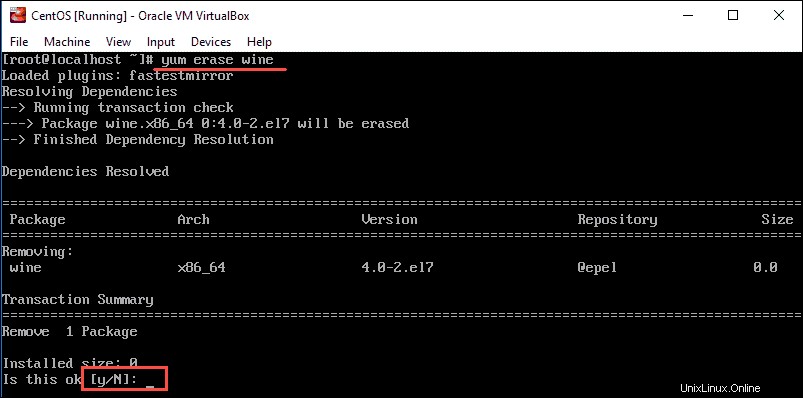はじめに
Wineは、Linux、Mac、Solaris、FreeBSDなどの他のシステムでWindowsアプリケーションを実行できるようにする無料のソフトウェアです。
このオープンソースソフトウェアは、ソースコードを使用するか、EPELリポジトリからダウンロードできます。
このチュートリアルでは、ソースコードまたはEPELリポジトリを使用してCentOS7にWine4.0をインストールする方法を学習します。
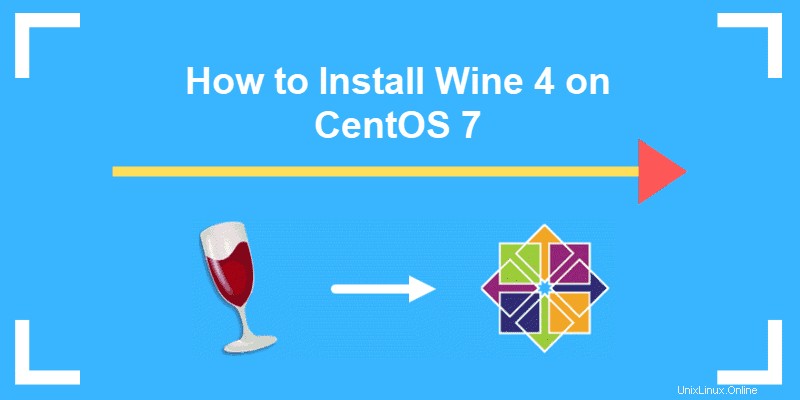
前提条件
- コマンドライン/ターミナルウィンドウへのアクセス
- ルートへのアクセス またはsudoのユーザーアカウント 特権
- デフォルトで含まれているyumパッケージマネージャー
ソースコードを使用してWine4.0をインストールする手順
ステップ1:開発ツールをインストールする
新しいパッケージをコンパイルしてビルドするには、「開発ツール」という名前でグループ化された基本的な開発ツールをインストールする必要があります。
これを行うには、次のコマンドを実行します。
yum -y groupinstall 'Development Tools'yum install libX11-devel freetype-devel zlib-devel libxcb-devel libxslt-devel libgcrypt-devel libxml2-devel gnutls-devel libpng-devel libjpeg-turbo-devel libtiff-devel gstreamer-devel dbus-devel fontconfig-devel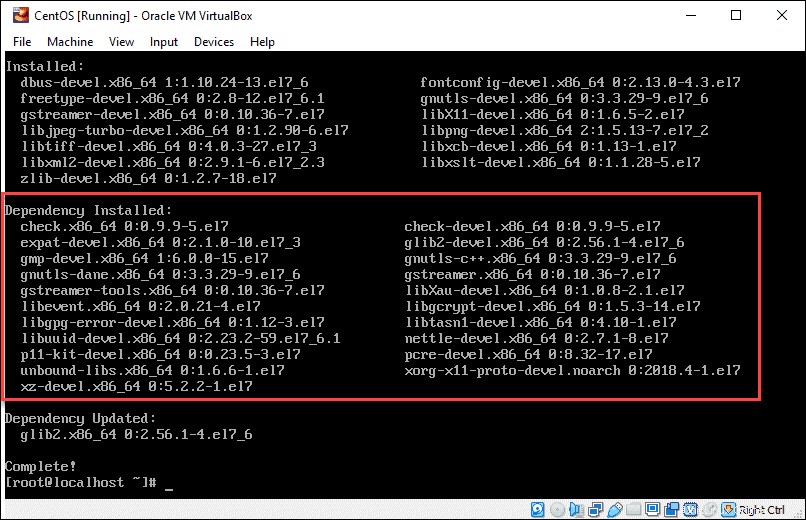
ステップ2:Wine4.0をダウンロードする
次に、 wgetを使用してWineソースファイルをダウンロードする必要があります コマンド。
1. wgetがない場合 、次のコマンドを入力して簡単にダウンロードできます:
yum install wget
2.次に、 / tmp に移動します ディレクトリ:
cd /tmp3.次のコマンドを使用して、Wine4.0のソースファイルをダウンロードします。
wget https://dl.winehq.org/wine/source/4.0/wine-4.0.tar.xz
ステップ3:ワインを抽出する
次に、tarコマンドを使用してソースファイルを抽出します。
tar -xvf wine-4.0.tar.xz -C /tmp/ステップ4:Wine4.0をインストールする
ファイルを抽出したら、インストールに進むことができます。
1. Wineは、32ビットOSと64ビットOSのどちらを使用しているかに応じて、さまざまなアプリケーションを使用します。システムでどちらが実行されているかわからない場合は、次のコマンドを使用して確認してください。
lscpu2. CPU op-mode(s)行で情報を見つけます。次の画像の例では、OSは32ビットと64ビットの両方のアプリケーションをサポートしています。
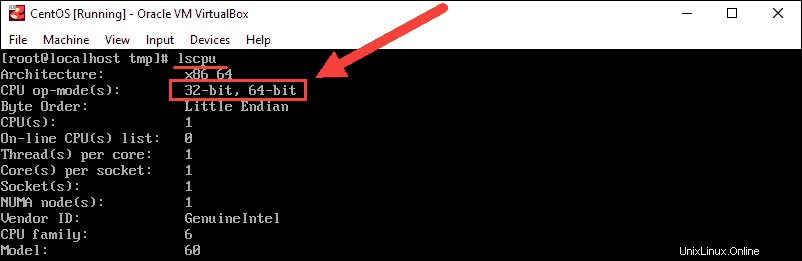
3.次に、Wineインストーラーをコンパイルしてビルドする必要があります。 rootユーザーとして、使用しているシステムに適用されるコマンドを入力します。両方のCPUモードがある場合は、64ビットシステムの手順を使用してください。
32ビットシステムの場合 、次のコマンドを実行します:
cd wine-4.0/
./configure
make
make install64ビットシステムの場合 、Wineをインストールする:
cd wine-4.0/
./configure --enable-win64
make
make installステップ5:インストールの確認(Wineバージョンの確認)
Wineが正常にインストールされたかどうかを確認する最良の方法は、バージョンを確認することです。
32ビットシステムでWineのバージョンを確認するには 使用:
wine --version64ビットシステムでWineのバージョンを確認するには 使用:
wine64 --version出力には、 Wine 4.0があることが示されます。 、下の画像のように:

EPELリポジトリを使用したWineのインストール
EPELリポジトリからWine4.0をインストールするのに必要な手順はわずか数ステップです。 。
1.まず、次のコマンドを使用してEPELリポジトリをインストールします。
yum install epel-release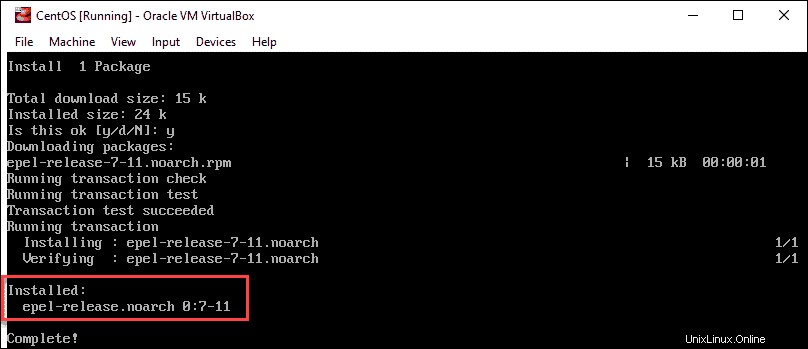
2.次に、以下を使用してWineをインストールします。
yum install wine3. Wineのバージョンを確認して、インストールが成功したことを確認します。
wine --version出力にはWine4.0がインストールされていますと表示されます。 CentOS 7では、上の画像のように。
ワインの使用を開始
Wineの使用を開始するには、ターミナルに入力したパスに実行可能プログラムを含めます。 Wineを実行するコマンドは、32ビットシステムと64ビットシステムのどちらを使用しているかによって異なります。
32ビットシステムの場合 、Wineを実行するには、次のように入力します。
ワインのメモ帳
wine c:\ windows \ notepad.exe
64ビットシステムの場合 、次のコマンドでWineを実行します:
wine64 notepad
Wine64 c:\windows\notepad.exe
Wineをアンインストールする方法
CentOS7でWine4.0をアンインストールするには、次のコマンドを使用します。
yum erase wineyと入力します CentOSからパッケージを削除することを確認し、 Enterを押します。 。